


win7系统电脑在开机不使用一段时间之后,电脑就会进入睡眠功能,有些小伙伴不喜欢这个功能,想要关闭,但是不知道应该怎么关闭,针对这个问题小编今天给大家带来win7系统睡眠功能怎么关的方法,一起接着往下看吧。
win7系统睡眠功能的关闭方法:
第一步:首先我们在win7系统桌面上的开始菜单,展开开“所有程序”,在里面依次打开:附件-记事本。
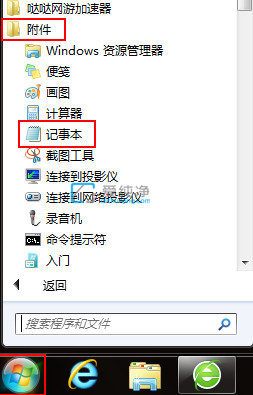
第二步:鼠标右键点击记事本选项,在弹出的菜单中选择“以管理员身份运行(A)”选项。
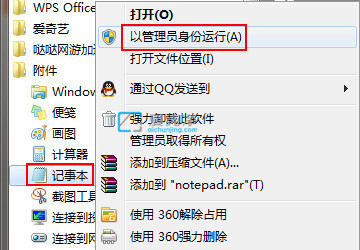
第三步:在弹出的记事本文档窗口中,输入命令:@powercfg-h off,这个命令代表的是关闭win7系统睡眠功能。
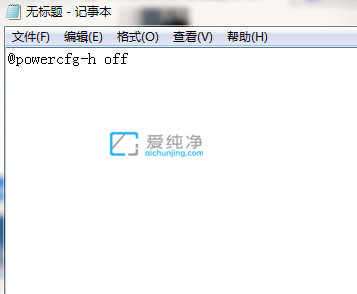
第四步:输入命令之后,鼠标点击记事本窗口上方的文件-另存为选项,然后保存为.bat格式的文件。
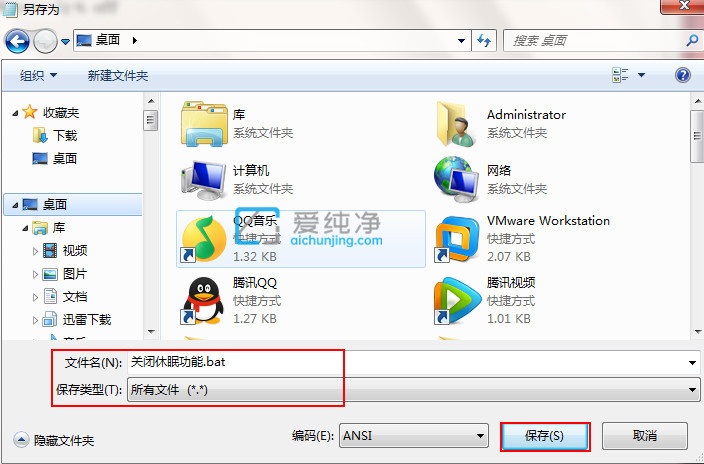
第五步:如果想要开启睡眠功能的话,我们可以将里面的命令换成@powercfg-h on即可。
| 留言与评论(共有 条评论) |